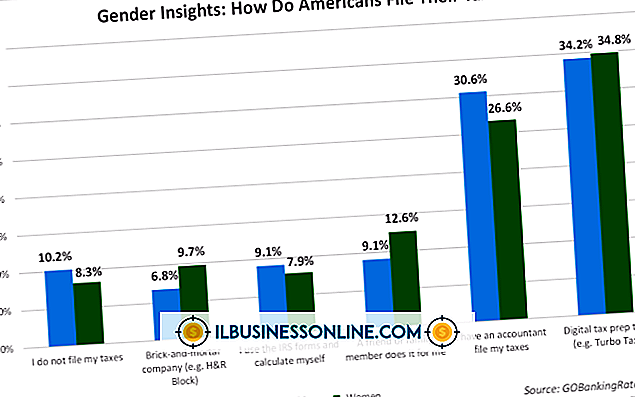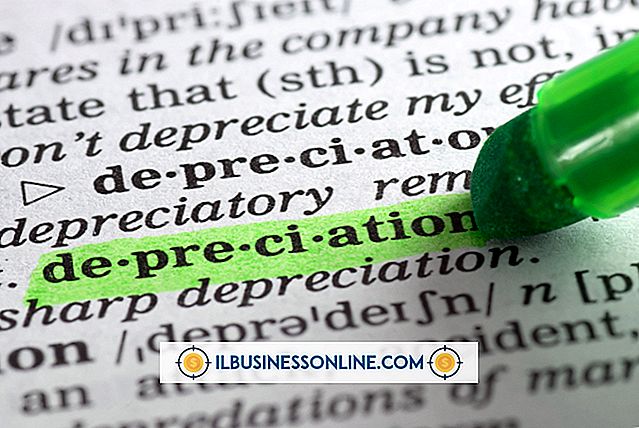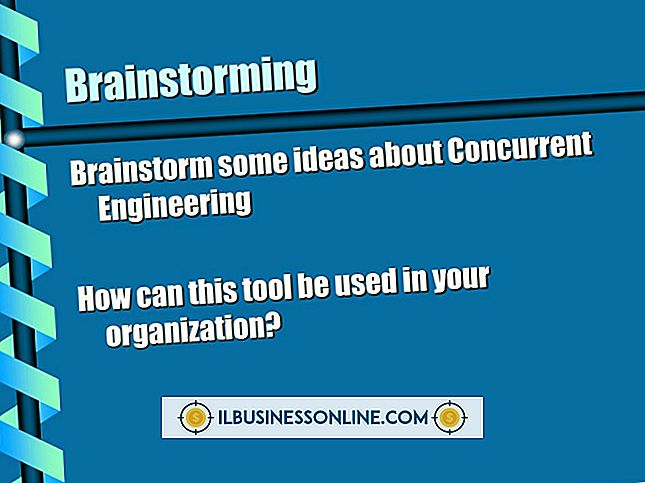Cara Mengetik Dua Lembar Sekaligus di Excel

Microsoft Excel sangat membantu mengelompokkan semua spreadsheet yang terbuka menjadi satu jendela di komputer Anda untuk menghemat ruang di desktop Anda. Tetapi fitur yang bermanfaat itu bisa membuat pengeditan banyak buku kerja atau lembar kerja mengganggu ketika Anda dipaksa untuk bolak-balik di antara lembar-lembar di dalam jendela Excel. Ada opsi tampilan bawaan yang memungkinkan Anda untuk menyesuaikan lembar kerja atau buku kerja yang Anda lihat dan bagaimana mereka diatur, sehingga Anda bisa mengetik data menjadi lebih dari satu lembar tanpa harus terus-menerus beralih tampilan.
1.
Buka spreadsheet yang ingin Anda edit di Excel. Secara default, setiap spreadsheet dibuka sebagai sub-jendela yang dimaksimalkan dalam jendela Excel. Anda akan melihat setiap spreadsheet sebagai item terpisah di bilah tugas Windows, tetapi Anda hanya bisa melihat satu per satu dalam tampilan Excel yang dimaksimalkan. Setiap spreadsheet dibuka sebagai jendela di dalam jendela Excel.
2.
Klik pada tab "Lihat" dan kemudian klik tombol "Lihat Berdampingan" di grup "Jendela". Excel akan mengatur lembar sehingga Anda bisa melihatnya bersama.
3.
Klik tombol "Lihat Berdampingan" ketika Anda hanya ingin melihat satu lembar pada suatu waktu di jendela Excel.
Tip
- Buka contoh kedua dari buku kerja yang sama untuk melihat bagian yang berbeda dari lembar yang sama pada waktu yang sama atau lembar yang berbeda di dalam buku kerja. Dari tab Lihat di bagian Windows klik "Jendela Baru." Jendela kedua akan menampilkan tampilan lain dari buku kerja aktif. Anda kemudian dapat melihat tempat yang berbeda di lembar kerja atau beralih ke lembar yang berbeda di dalam buku kerja. Opsi pengguliran yang sinkron akan menjaga pandangan kedua spreadsheet tetap terkunci, jadi jika Anda ingin menavigasi jendela yang terpisah secara mandiri, matikan fitur itu di tab Lihat.